Conversations
Gérez l’état de vos conversations en les marquant comme non lues ou terminées, et organisez votre boîte de réception pour un suivi efficace
Aperçu
La gestion des conversations dans OpenPhone vous aide à rester organisé et garantit qu’aucune communication importante ne vous échappe. Utilisez les états de conversation, les statuts et les fonctionnalités d’organisation pour maintenir un flux de travail efficace et hiérarchiser efficacement les interactions client.Comprendre les états de conversation
Les conversations dans OpenPhone ont des états distincts qui vous aident à suivre et hiérarchiser vos communications : Conversations ouvertes :- Conversations actives nécessitant une attention ou un suivi
- État par défaut pour les nouveaux messages et appels entrants
- Visibles dans votre boîte de réception principale pour un accès immédiat
- Messages ou appels pas encore consultés par un membre de l’équipe
- Affichent des indicateurs de notification sur les numéros de téléphone
- Servent de rappels automatiques pour des réponses dans les délais
- Interactions terminées archivées de la vue principale
- Accessibles via le filtre « Terminé » si nécessaire
- Conservent l’historique des conversations pour référence ultérieure
Les états de conversation vous aident à maintenir une boîte de réception zéro tout en préservant l’historique important des communications.
Marquer les conversations comme terminées
Utilisez le statut « Terminé » pour effacer les tâches accomplies et maintenir votre boîte de réception organisée :Depuis l’application web ou de bureau
- Ouvrez l’application web OpenPhone ou l’application de bureau
- Sélectionnez la conversation que vous souhaitez marquer comme terminée
- Cliquez sur l’icône de coche (✓) pour marquer la conversation comme terminée
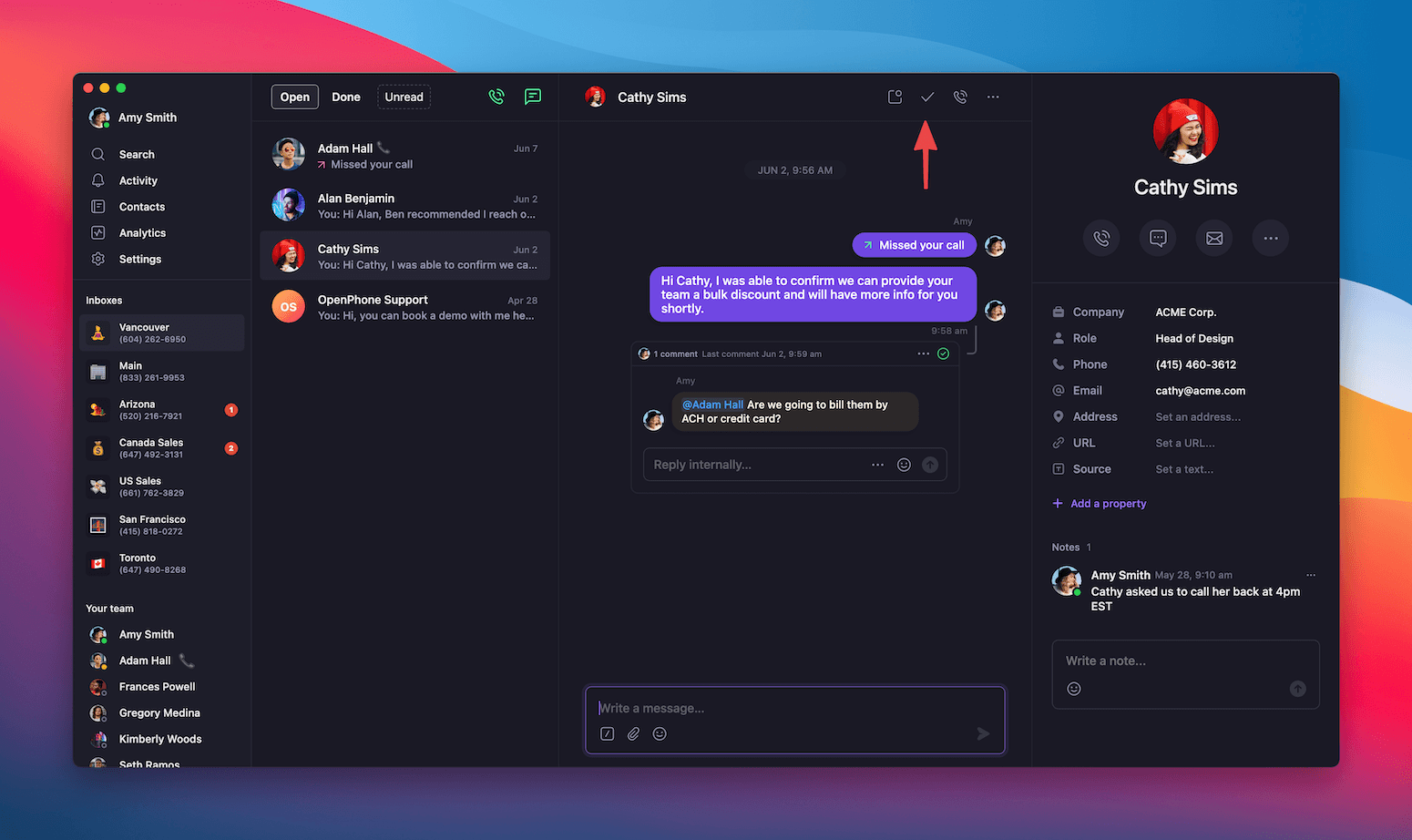
Depuis l’application mobile
- Ouvrez OpenPhone sur votre appareil mobile
- Depuis votre boîte de réception de conversations, faites glisser la conversation vers la gauche
- Appuyez sur « Terminé » pour marquer la conversation comme terminée
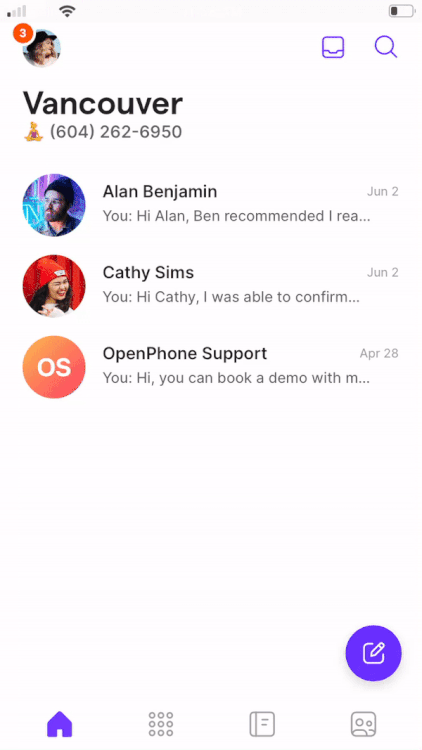
Marquer les conversations comme non lues
Utilisez le statut « Non lu » comme système de rappel personnel ou d’équipe :Depuis l’application web ou de bureau
- Ouvrez l’application web OpenPhone ou l’application de bureau
- Sélectionnez la conversation que vous souhaitez marquer comme non lue
- Cliquez sur l’icône d’enveloppe pour la marquer comme non lue
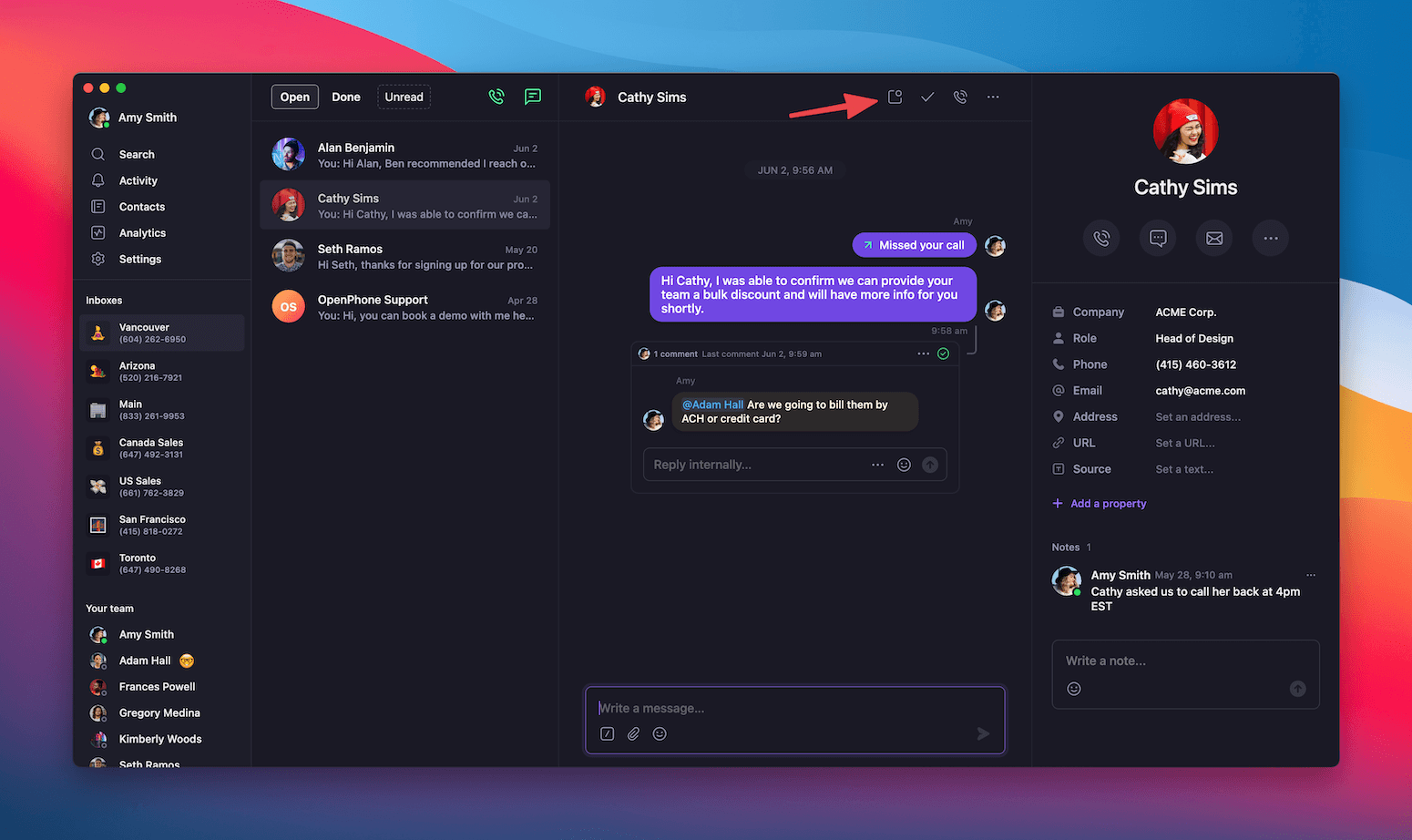
Depuis l’application mobile
- Ouvrez OpenPhone sur votre appareil mobile
- Depuis votre boîte de réception de conversations, faites glisser la conversation vers la droite
- La conversation sera marquée comme non lue avec un indicateur de notification
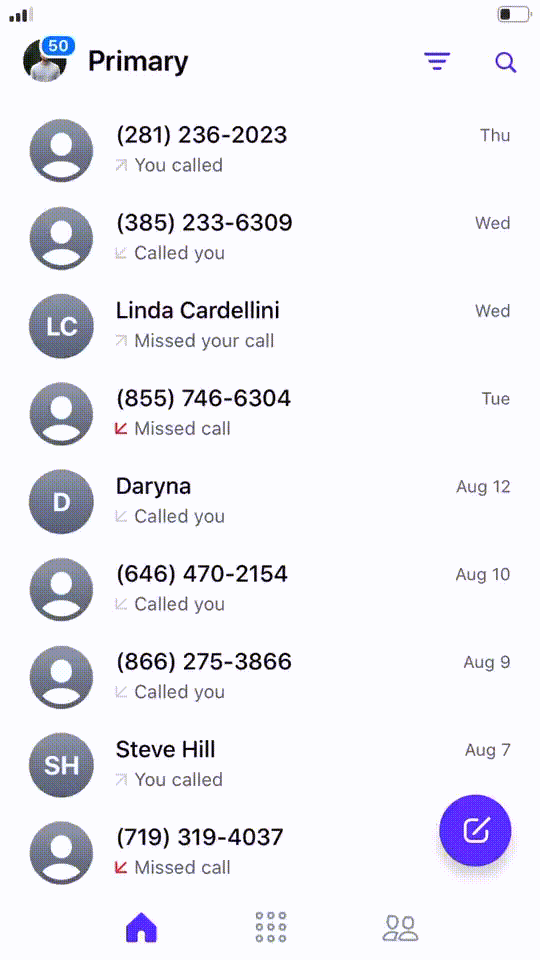
Stratégies de flux de travail des conversations
Flux de travail de productivité personnelle
Gestion quotidienne de la boîte de réception :- Révision matinale : Consultez les conversations non lues et priorisez les réponses
- Travail actif : Maintenez les conversations importantes ouvertes pendant les discussions
- Suivi de l’achèvement : Marquez les conversations comme terminées lorsqu’elles sont résolues
- Système de suivi : Utilisez le statut non lu pour les éléments nécessitant une attention ultérieure
- Urgent : Maintenez ouvert pour une attention immédiate
- Suivi nécessaire : Marquez comme non lu en guise de rappels personnels
- Terminé : Marquez comme fait pour maintenir la clarté de la boîte de réception
- Référence : Accédez via le filtre terminé si nécessaire
Flux de travail de collaboration d’équipe
Responsabilité partagée :- Indicateurs non lus : Alertent les membres de l’équipe des nouveaux messages clients
- Coordination du statut : Utilisez un marquage cohérent pour éviter les doublons
- Gestion des transferts : Marquez comme non lu lors du transfert de conversations entre membres de l’équipe
- Suivi de l’achèvement : Marquez comme fait lorsque les problèmes clients sont résolus
- Réunion matinale : Passez en revue les conversations non lues et ouvertes en équipe
- Planification de la couverture : Assurez-vous que toutes les conversations non lues ont des responsables assignés
- Nettoyage de fin de journée : Marquez les conversations terminées comme faites
- Révision hebdomadaire : Vérifiez les conversations terminées pour identifier les opportunités de suivi
Stratégies de workflow d’équipe pour la gestion des conversations
Quand marquer les conversations comme terminées
- Problème client résolu : Problème résolu et client satisfait
- Information transmise : Codes de vérification, confirmations ou mises à jour envoyés
- Interactions ponctuelles : Messages promotionnels ou communications temporaires
- Tâches accomplies : Travail délégué terminé et confirmé
- Références archivées : Conversations importantes mais inactives
Quand marquer les conversations comme non lues
- Suivi nécessaire : Besoin de répondre mais pas immédiatement disponible
- Coordination d’équipe : Alerter les collègues sur des messages importants
- Système de rappel : Marqueurs personnels pour une action ultérieure
- Information en attente : En attente de détails avant de répondre
- Marquage prioritaire : Marquer les conversations importantes pour une identification rapide
Maintenir l’organisation de la boîte de réception
Habitudes quotidiennes :- Consulter les conversations non lues en premier chaque matin
- Marquer les conversations comme terminées immédiatement après finalisation
- Utiliser le statut non lu de manière stratégique pour les vrais suivis
- Archiver rapidement les messages promotionnels ou de vérification
- Passer en revue les conversations terminées pour tout suivi manqué
- Nettoyer les anciennes conversations qui n’ont plus besoin d’être suivies
- Analyser les schémas de flux de conversation pour des améliorations de processus
- Mettre à jour les workflows d’équipe en fonction du volume de conversations
Gestion avancée des conversations
Raccourcis clavier
Pour une gestion plus rapide des conversations sur le web et le bureau :- Appuyez sur E pour marquer la conversation comme terminée
- Appuyez sur U pour marquer la conversation comme non lue
- Appuyez sur O pour marquer la conversation comme ouverte
- Utilisez les touches fléchées pour naviguer entre les conversations
Intégration avec d’autres fonctionnalités
Gestion des contacts :- Ajoutez des notes aux contacts en fonction des résultats des conversations
- Étiquetez les contacts avec des informations pertinentes pour référence ultérieure
- Mettez à jour les propriétés des contacts selon les informations tirées des conversations
- Utilisez les mentions @ dans les conversations pour alerter les membres de l’équipe
- Épinglez les conversations importantes pour la visibilité de l’équipe
- Partagez les informations des conversations lors des réunions d’équipe
- Surveillez les temps de réponse aux conversations non lues
- Suivez les taux de finalisation des conversations
- Analysez les schémas de conversation pour optimiser le flux de travail
FAQ
Quelle est la différence entre les conversations ouvertes et non lues ?
Quelle est la différence entre les conversations ouvertes et non lues ?
Les conversations ouvertes sont des discussions actives qui peuvent avoir été lues ou non, tandis que les conversations non lues contiennent spécifiquement des messages qu’aucun membre de l’équipe n’a encore vus. Une conversation peut être à la fois ouverte et non lue, mais une fois marquée comme terminée, elle n’est ni ouverte ni non lue.
Puis-je récupérer les conversations marquées comme terminées ?
Puis-je récupérer les conversations marquées comme terminées ?
Oui, les conversations marquées comme terminées ne sont pas supprimées. Vous pouvez y accéder via le filtre « Terminées » dans votre boîte de réception. Vous pouvez également les marquer à nouveau comme ouvertes ou non lues si nécessaire pour poursuivre la communication.
Les états des conversations se synchronisent-ils entre les appareils ?
Les états des conversations se synchronisent-ils entre les appareils ?
Oui, les états des conversations (ouverte, non lue, terminée) se synchronisent en temps réel sur tous vos appareils et pour tous les membres de l’équipe. Lorsque vous marquez une conversation comme terminée sur votre téléphone, elle se met immédiatement à jour sur votre ordinateur et pour votre équipe.
Comment les états des conversations fonctionnent-ils avec les membres de l'équipe ?
Comment les états des conversations fonctionnent-ils avec les membres de l'équipe ?
Les états des conversations sont partagés au sein de votre équipe. Lorsqu’un membre de l’équipe marque une conversation comme lue, non lue ou terminée, cela se met à jour pour tout le monde. Cela évite les doublons et assure un suivi cohérent des conversations.
Puis-je marquer plusieurs conversations comme terminées en une fois ?
Puis-je marquer plusieurs conversations comme terminées en une fois ?
Actuellement, les conversations doivent être marquées individuellement. Cependant, vous pouvez traiter rapidement plusieurs conversations en utilisant les raccourcis clavier sur web et ordinateur, ou les gestes de balayage sur appareils mobiles.
Que se passe-t-il avec les états des conversations lorsque j'archive un numéro de téléphone ?
Que se passe-t-il avec les états des conversations lorsque j'archive un numéro de téléphone ?
Lorsque vous archivez un numéro de téléphone, tous les états des conversations sont conservés. Si vous réactivez le numéro plus tard, les conversations conserveront leurs états précédents (ouverte, terminée, non lue).
Combien de temps les conversations terminées restent-elles accessibles ?
Combien de temps les conversations terminées restent-elles accessibles ?
Les conversations terminées restent accessibles indéfiniment via le filtre Terminées. Il n’y a pas de suppression automatique de l’historique des conversations, ce qui vous garantit un accès permanent aux communications passées en cas de besoin.
Puis-je configurer un marquage automatique des conversations ?
Puis-je configurer un marquage automatique des conversations ?
Bien qu’il n’y ait pas de marquage automatique des conversations, vous pouvez utiliser des filtres pour identifier rapidement les conversations qui pourraient être prêtes à être marquées comme terminées, comme celles contenant uniquement des codes de vérification ou des messages promotionnels.

